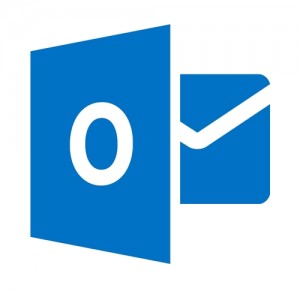Você pode desativar o carregamento prévio das mensagens do Outlook.com e neste tutorial iremos ensina você todos os passos e opções para alcançar este objetivo.
 Anteriormente, nós ensinamos como habilitar essa opção de carregamento prévio, pois muitos usuários têm usado esse processo e estão felizes com o resultado. Porém, se você é um dos que querem aprender a desativar essa opção, então está no tutorial certo.
Anteriormente, nós ensinamos como habilitar essa opção de carregamento prévio, pois muitos usuários têm usado esse processo e estão felizes com o resultado. Porém, se você é um dos que querem aprender a desativar essa opção, então está no tutorial certo.
O carregamento prévio de mensagem pode ser uma opção muito útil para usuários com uma conexão a Internet boa, que possuem banda larga ilimitada e gostam de consultar um monte de e-mails diariamente.
No entanto, as pessoas que têm algum tipo de limitação na sua conexão de Internet e só quererem verificar alguns e-mails não é a melhor opção a ser usada.
A desativação de carregamento prévio de mensagens no Outlook.com
Para saber como desativar o carregamento prévio de mensagens, você deve acessar o serviço de e-mail do Outlook.com da Microsoft com seu nome de usuário e sua com costuma fazer para entrar no site “Outlook.com”.
Uma vez lá dentro, visualize sua caixa de entrada, ela fica no canto superior direito da tela. Após isso, você verá um ícone com o desenho de uma roda de engrenagem em branco, clique sore ele. Entre os itens exibidos na tela, selecione “Opções”.
No “Ler e-mail” você deve clicar na opção” Grupo de conversação e recarrega de mensagens.”
Desabilitar carregamento prévio de mensagens no Outlook.com
Neste ponto, você pode configurar as definições que melhor atende às suas necessidades. No seu caso, se deseja desabilitar o carregamento prévio de mensagens, basta clicar na opção “não executar mensagens de carregamento prévio”.
Por fim, para salvar as alterações, selecione “Salvar”, retornando de volta para a caixa de entrada.
Evite o carregamento prévio de mensagens no Outlook.com
Mediante as etapas que você aprendeu anteriormente, você poderá evitar o carregamento prévio de mensagens em sua conta do Outlook.com. A modificação desta opção entra em vigor imediatamente e para de carregar qualquer e-mail sem o seu acesso.
No futuro, se necessário, ou simplesmente não concordar com os resultados que obteve realizando esses passos, você pode voltar à mesma seção para escolher a outra opção. Neste caso, selecione “Executar carregamento prévio de mensagens para acelerar a leitura”.

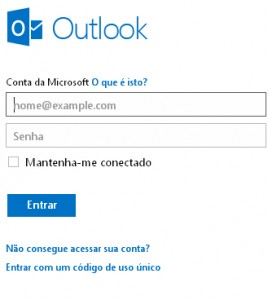 Aumentar o tamanho da letra do texto é uma necessidade importante dos usuários do Outlook.com, que muitas vezes possui desejo de obter tamanhos da fonte das mensagens de e-mail que recebem em sua conta Outlook.
Aumentar o tamanho da letra do texto é uma necessidade importante dos usuários do Outlook.com, que muitas vezes possui desejo de obter tamanhos da fonte das mensagens de e-mail que recebem em sua conta Outlook.